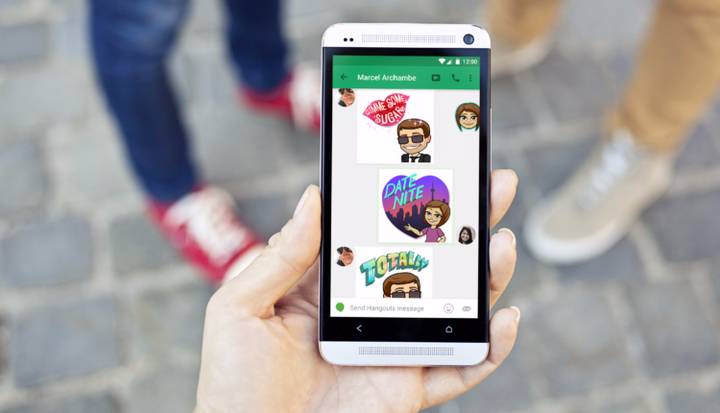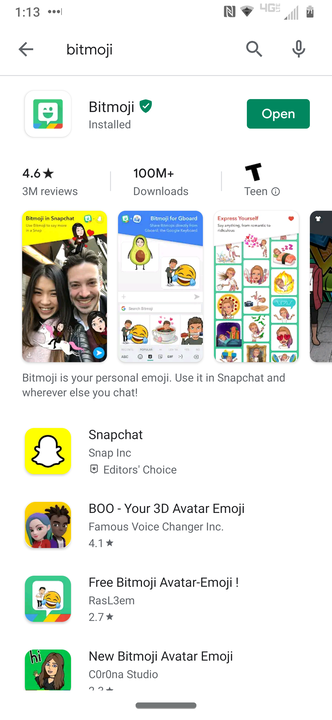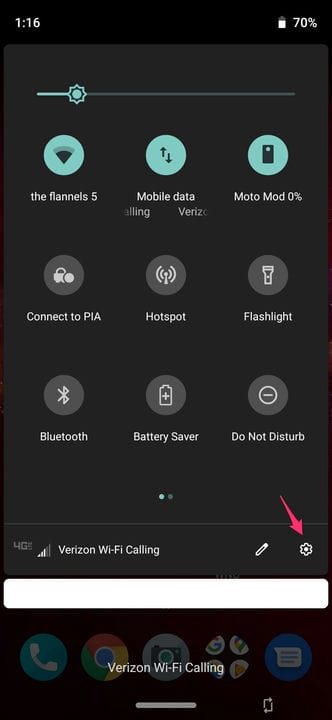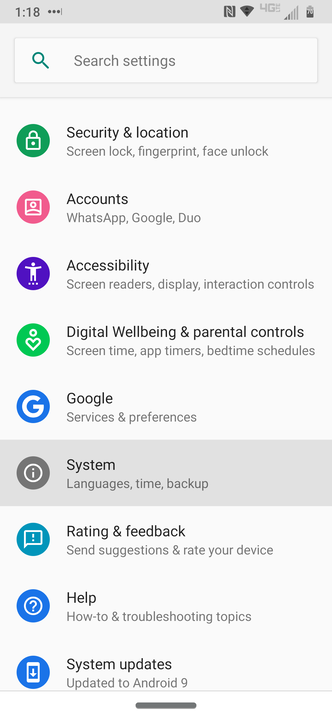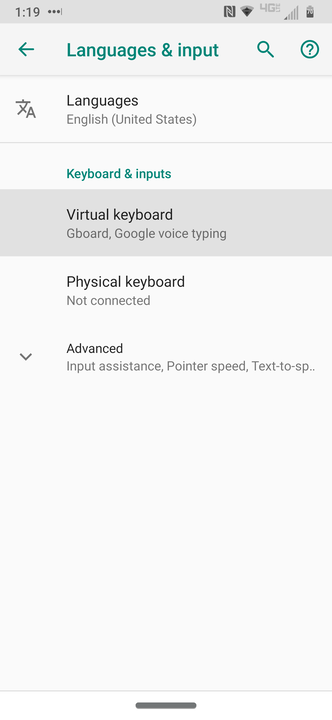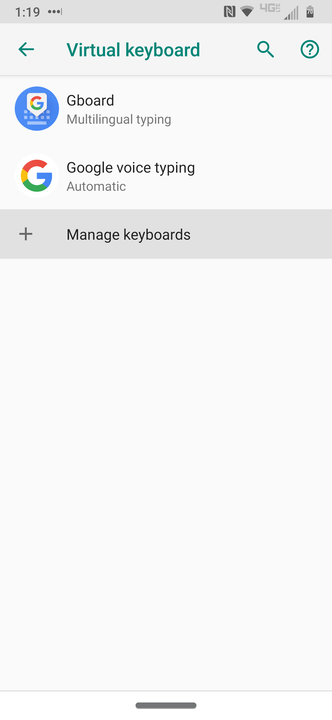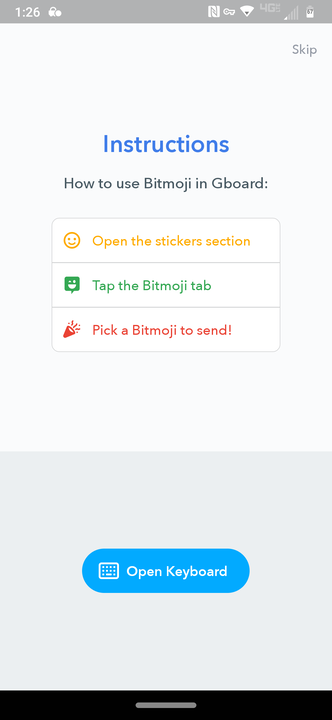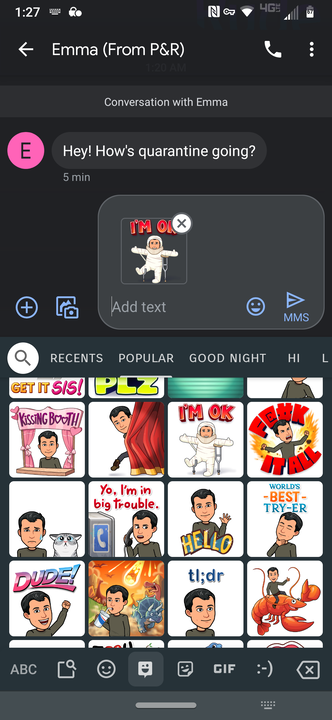Як додати бібліотеку Bitmoji до клавіатури Android
- Ви можете додати Bitmoji до клавіатури Android за допомогою системних налаштувань вашого пристрою.
- Легко створювати та включати Bitmojis у повідомлення з вашого Android.
- Все, що вам потрібно зробити, це завантажити програму та ввімкнути клавіатуру Bitmoji, щоб розпочати роботу, подібно до емодзі.
Повідомити своїм друзям і підписникам, що ви відчуваєте, ніколи не було простіше, ніж за допомогою Bitmoji.
Додаток для соціальних мереж дозволяє користувачам замінити свою рідну бібліотеку смайлів великою колекцією аватарів з мультфільмів, створених так, щоб вони виглядали. Використовуючи Bitmoji, ви можете «реагувати» за допомогою різних настроїв і стікерів, додаючи особистий відтінок своїм відповідям в операційних системах і соціальних платформах.
Ті, хто шукає покращений досвід Bitmoji, можуть додати Bitmoji до своїх програм і веб-переглядачів, включаючи клавіатуру Gboard на базі Android від Google. Ось як користувачі телефонів Android можуть розпочати включення своїх налаштованих аватарів Bitmoji у повідомлення та багато іншого.
Як додати програму Bitmoji до клавіатури Android Gboard
1. Установіть останню версію програми Bitmoji на телефоні для магазину Google Play.
Якщо у вас є обліковий запис Bitmoji через Snapchat, увійдіть, використовуючи свої облікові дані Snapchat.
2. Налаштуйте свій обліковий запис Bitmoji.
3. Вийдіть із програми Bitmoji і проведіть пальцем вниз від верхньої частини головного екрана телефону.
4. Коли з'явиться головне меню Android, торкніться маленького значка шестірні в нижньому правому куті, щоб перейти до Налаштувань.
До головного спадного меню Android можна отримати доступ, провівши вниз від верхньої частини екрана.
5. Натисніть Система.
Можливо, вам знадобиться прокрутити, перш ніж побачити значок «Система».
6. Виберіть Мови та введення.
7. Виберіть Віртуальна клавіатура.
Це меню керує різними завантаженими клавіатурами.
8. Торкніться знака плюс і виберіть Керувати клавіатурами.
Зміни клавіатури діють, доки ви не перезавантажите свій пристрій Android.
9. Поруч із параметром клавіатури Bitmoji натисніть перемикач, доки він не стане зеленим.
10. Коли ви отримуєте доступ до клавіатури Bitmoji вперше, вам буде запропоновано додати її до Gboard.
Ви отримаєте інструкцію з налаштування Bitmoji.
11. Після того, як Bitmoji додано до Gboard, ви можете натиснути значок діалогового вікна, що підморгує, щоб отримати до нього доступ.
Тепер ви можете додавати Bitmoji до своїх текстів та інших повідомлень.